| Linux Tips | |
|
Linuxをネットワーク経由でインストールするには 北浦訓行 |
|
最新のディストリビューションは、雑誌などの付録CD-ROMから入手するのが便利だ。しかし、最新版が公開され、それが付録CD-ROMになるには1カ月近く時間がかかってしまう。
最近では、DSLやCATVなどのブロードバンドが普及してきたので、FTPサイトからダウンロードする方法も選択できるようになってきた。いわゆるネットワークインストールだ。
Linuxをネットワークインストールするには、専用の起動ディスクを作成する必要がある。ここでは、Vine Linux 2.1.5を例に手順を説明する。
まず、最新のディストリビューションがアップロードされているFTPサイトから、起動ディスクのイメージファイル(bootnet.img)と、rawrite.exe(DOSやWindowsで作成する場合に必要)をダウンロードする。
DOSやWindowsで作成する場合は、ダウンロードしたファイルのあるディレクトリに移動して、以下のコマンドを実行する。
C>rawrite.exe -n -f bootnet.img -d a: |
Linuxの場合は、ddコマンドで作成する(/tmpにbootnet.imgがある場合)。
# dd if=/tmp/bootnet.img of=/dev/fd0 bs=512 count=2880 |
起動ディスクが作成できたら、それを使ってPCをブートする。CD-ROMで起動してインストールするときと同じ画面が表示されるので、[Enter]キーを押して次に進む。
まず、言語選択画面で[Japanese]を、キーボードで[jp106](もしくは[jp106_Ctrl_CAPS])を選択する。次に、インストール手段の選択画面が表示されるので、[FTP]を選択する。
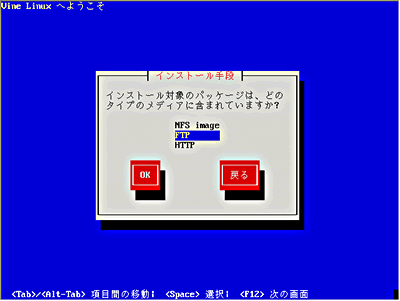 |
| インストール手段の選択画面では、インストールの手段を[NFS image]、[FTP]、[HTTP]、[CD-ROM]から選択できる(画像をクリックすると拡大表示します) |
続いて、TCP/IPの構成画面が表示される。DHCPサーバやBOOTPサーバからIPアドレスなどの情報を自動取得するときは、[動的IP構成を使用する(BOOTP/DHCP)]をオンにする。IPアドレスなどを自分で設定するときは、[IPアドレス]、[ネットマスク]、[デフォルトゲートウェイ]、[プライマリネームサーバ]を設定する。
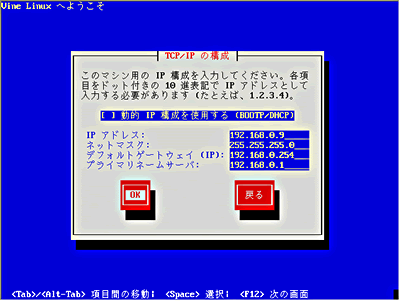 |
| TCP/IPの構成画面では、PCのネットワーク設定を行う。この設定は、インストール後も利用される(画像をクリックすると拡大表示します) |
FTPセットアップの画面が表示される。FTPサーバ名(ここでは、ftp.jaist.ac.jp)とLinuxが入っているディレクトリ(ここでは、/pub/os/linux/Vine/Vine-2.1.5/i386)を指定する。
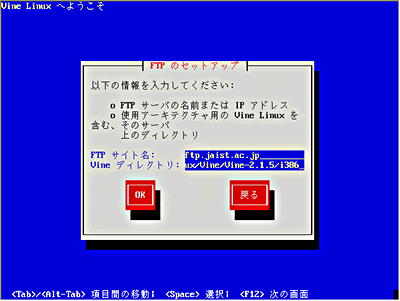 |
| FTPセットアップの画面では、FTPサーバの名前やLinuxが入っているディレクトリを指定する。あらかじめアドレスなどを調べておく必要がある(画像をクリックすると拡大表示します) |
以降は、通常のインストール画面と同様に、パッケージの選択画面などが表示されるので、画面の指示に従ってインストールを行う。
| Linux Tips Index |
| Linux Squareフォーラム Linux Tipsカテゴリ別インデックス |
|
- 【 pidof 】コマンド――コマンド名からプロセスIDを探す (2017/7/27)
本連載は、Linuxのコマンドについて、基本書式からオプション、具体的な実行例までを紹介していきます。今回は、コマンド名からプロセスIDを探す「pidof」コマンドです。 - Linuxの「ジョブコントロール」をマスターしよう (2017/7/21)
今回は、コマンドライン環境でのジョブコントロールを試してみましょう。X環境を持たないサーバ管理やリモート接続時に役立つ操作です - 【 pidstat 】コマンド――プロセスのリソース使用量を表示する (2017/7/21)
本連載は、Linuxのコマンドについて、基本書式からオプション、具体的な実行例までを紹介していきます。今回は、プロセスごとのCPUの使用率やI/Oデバイスの使用状況を表示する「pidstat」コマンドです。 - 【 iostat 】コマンド――I/Oデバイスの使用状況を表示する (2017/7/20)
本連載は、Linuxのコマンドについて、基本書式からオプション、具体的な実行例までを紹介していきます。今回は、I/Oデバイスの使用状況を表示する「iostat」コマンドです。
|
|




